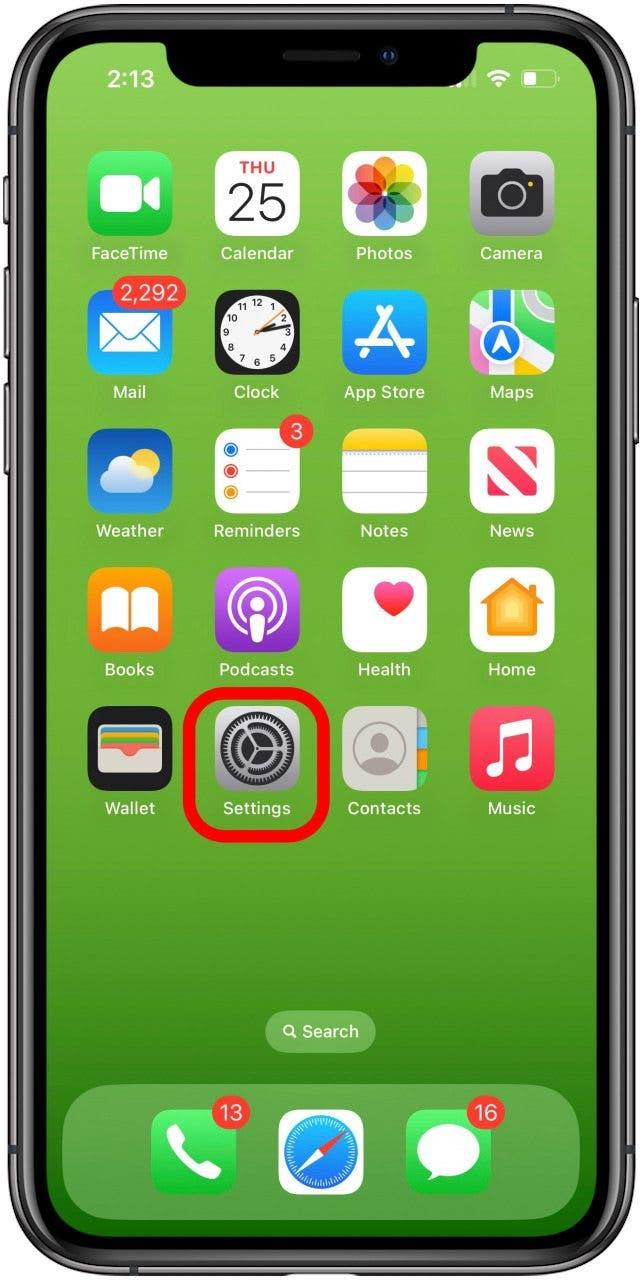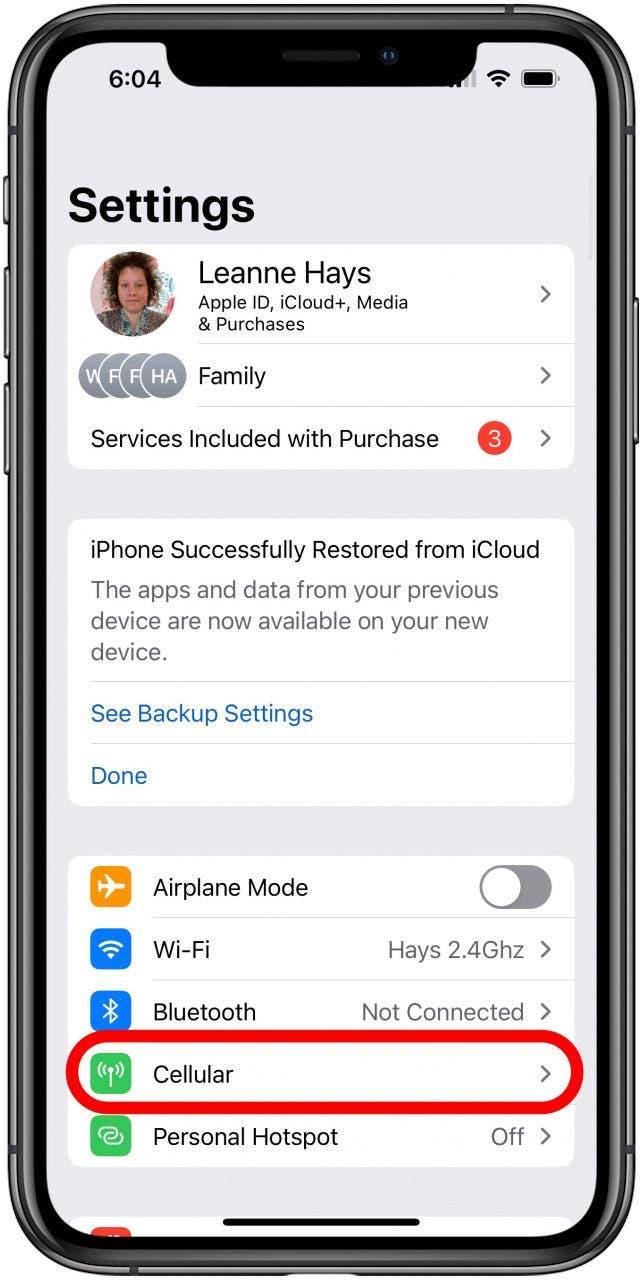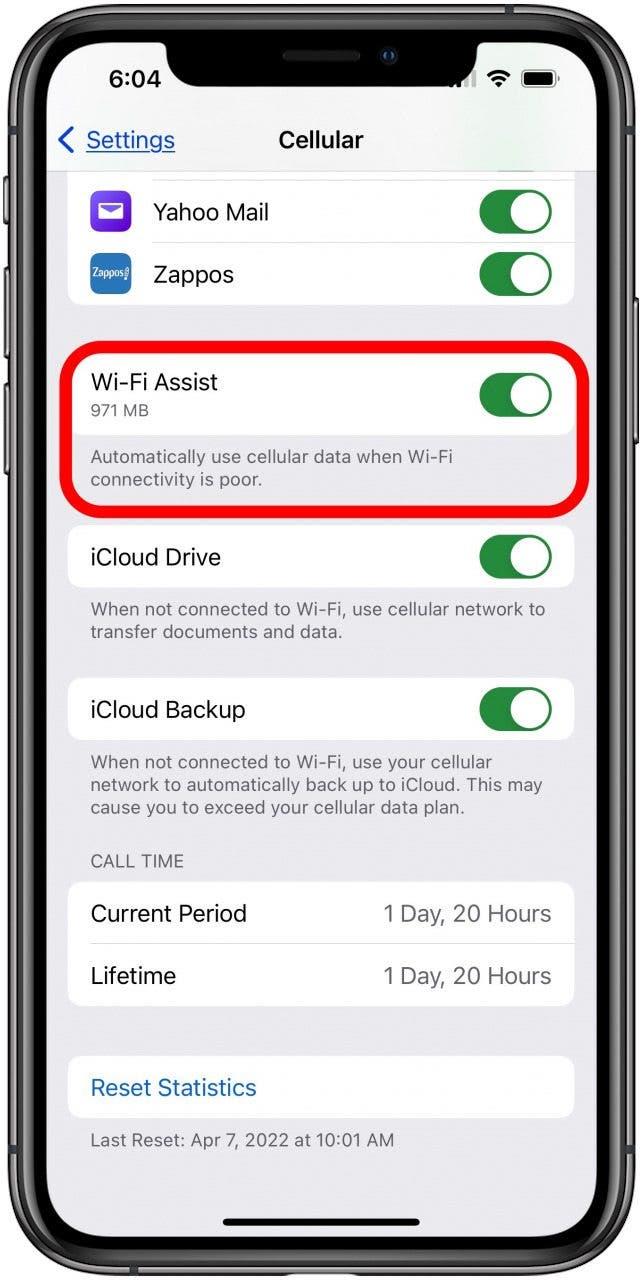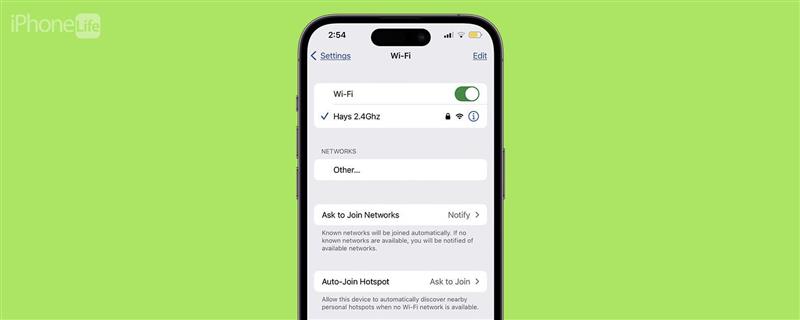
Dacă iPad-ul sau iPhone-ul tău continuă să se deconecteze de la Wi-Fi, vei dori să rezolvi rapid problema, înainte de a-ți consuma toate datele celulare! Iată ce trebuie să faci dacă telefonul tău continuă să se deconecteze de la Wi-Fi.
iPhone continuă să se deconecteze de la Wi-Fi? Remediați-l rapid!
Dacă Wi-Fi continuă să se deconecteze de pe iPhone sau iPad, te ajutăm să o repari! Aceasta este o problemă puțin diferită de cea în care iPhone-ul tău nu se conectează deloc la Wi-Fi, deși există o oarecare suprapunere. Dacă Wi-Fi continuă să se deconecteze pe iPhone, există câteva remedii Wi-Fi simple pe care să le încerci mai întâi. Asigură-te că modul Avion nu este activat și că Wi-Fi nu este dezactivat. De asemenea, efectuează o actualizare iPadOS sau iOS, repornește iPhone sau iPad și vezi dacă dezactivarea VPN-ului ajută iPhone-ul tău să rămână conectat la Wi-Fi.Pentru mai multe tutoriale despre Wi-Fi, consultă aplicația noastră gratuită Sfat al zilei.
Verifică &; Repornește-ți routerul Wi-Fi
Dacă Wi-Fi-ul continuă să se deconecteze, este posibil ca pur și simplu să fi ieșit din raza de acțiune a routerului tău. Asigură-te că iPhone-ul sau iPad-ul tău afișează cel puțin o bară de putere a semnalului în pictograma Wi-Fi din partea de sus a ecranului. În caz contrar, apropie-te mai mult de router și vezi dacă Wi-Fi-ul continuă să se deconecteze sau dacă acum rămâne conectat. În caz contrar, încercați să reporniți routerul.
 Descoperă funcțiile ascunse ale iPhone-ului tăuObține în fiecare zi câte un sfat zilnic (cu capturi de ecran și instrucțiuni clare), astfel încât să-ți poți stăpâni iPhone-ul în doar un minut pe zi.
Descoperă funcțiile ascunse ale iPhone-ului tăuObține în fiecare zi câte un sfat zilnic (cu capturi de ecran și instrucțiuni clare), astfel încât să-ți poți stăpâni iPhone-ul în doar un minut pe zi.
- Opriți routerul, scoateți cablul de alimentare și deconectați cablul de rețea.
- Opriți-vă iPhone-ul sau iPad-ul.
- Așteptați treizeci de secunde, conectați din nou routerul, reconectați cablul de rețea și așteptați ca acesta să pornească din nou.
- Porniți din nou iPad-ul sau iPhone-ul.Dacă nu s-a alăturat automat rețelei tale Wi-Fi, deschide aplicația Setări, atinge Wi-Fi și caută numele rețelei tale în Rețelele mele.
- Dacă se află acolo, atinge-l și reintroduceți parola dacă vi se cere.
Mai sunt câteva lucruri de bază legate de rețeaua Wi-Fi pe care ar trebui să le verificați.
Asigurați-vă că este activată funcția de conectare automată la Wi-Fi
Dacă iPhone-ul dvs. tot nu se conectează la Wi-Fi sau nu se mai conectează automat la rețelele Wi-Fi la care s-a conectat înainte, asigurați-vă că funcția Auto-Join este activată.
Dezactivați Wi-Fi Assist
Wi-Fi Assist ajută iPhone-ul sau iPad-ul tău să rămână conectat la internet, trecând automat la rețeaua celulară dacă rețeaua Wi-Fi este slabă. Așadar, dacă rețeaua Wi-Fi continuă să se deconecteze, ar putea fi din cauză că iPhone sau iPad-ul tău este redirecționat automat către o conexiune celulară. Încearcă să dezactivezi Wi-Fi Assist și vezi dacă continui să te deconectezi de la Wi-Fi.
- Deschide aplicația Setări.

- Atingeți Cellular.

- Derulează în jos și dezactivează Wi-Fi Assist.

Uitați & Reînscrieți-vă în rețeaua Wi-Fi
Dacă ai probleme cu o anumită rețea Wi-Fi, iată cum să uiți o rețea Wi-Fi pe iPhone sau iPad. După ce ai făcut acest lucru, reintră în rețea și vezi dacă lucrurile s-au îmbunătățit.
Resetează setările de rețea
Dacă Wi-Fi nu funcționează pe iPhone sau iPad din cauza unei probleme de conectivitate, iată cum să resetezi setările de rețea de pe iPhone. Dacă acest lucru nu a rezolvat problema, poți face un pas mai departe și reseta toate setările de pe dispozitivul tău.
Contactează-ți furnizorul de servicii de internet
Dacă ai parcurs toți pașii de mai sus și iPhone-ul sau iPad-ul tău continuă să se deconecteze de la Wi-Fi, contactează-ți furnizorul de servicii de internet. Este posibil să existe o defecțiune, o întrerupere sau o problemă de serviciu pe care o pot rezolva pentru tine.
Contactează serviciul de asistență Apple
Dacă iPhone-ul tău continuă să nu se conecteze la Wi-Fi sau Wi-Fi continuă să se deconecteze, este timpul să contactezi serviciul de asistență Apple. Aceștia vor putea să verifice dacă iPhone-ul sau iPad-ul tău are o problemă hardware care poate fi reparată, astfel încât dispozitivul tău să se poată conecta și să rămână conectat la Wi-Fi.
ÎNTREBĂRI FRECVENTE
- De ce continuă să se deconecteze Wi-Fi-ul meu?iPad-ul sau iPhone-ul tău continuă să se deconecteze de la Wi-Fi din cauza unor probleme la router, a unor probleme cu setările iPhone-ului tău, a unor probleme de conectivitate între iPhone și router sau a unei probleme de serviciu cu furnizorul tău de internet.
- Ce pot face dacă iPhone-ul meu nu rămâne conectat la Wi-Fi?Există mai multe modalități de a remedia problemele Wi-Fi, inclusiv repornirea routerului și a dispozitivului, actualizarea firmware-ului routerului și a software-ului de pe iPhone sau iPad, verificarea setărilor iPhone și altele.
- Ce fac dacă iPhone-ul meu nu se conectează deloc la Wi-Fi sau dacă datele nu funcționează pe iPhone? Nu vom aborda aceste subiecte aici, dar avem două articole separate care vă vor ajuta să rezolvați aceste probleme: Ce trebuie să faceți dacă iPhone-ul dvs. nu se conectează la Wi-Fi și De ce nu funcționează datele mele pe iPhone?.
Sper că acest articol te-a ajutat ca iPhone-ul sau iPad-ul tău să rămână conectat la Wi-Fi.Vă rugăm să reveniți la noi ori de câte ori aveți probleme cu iPhone; suntem aici pentru a vă ajuta!